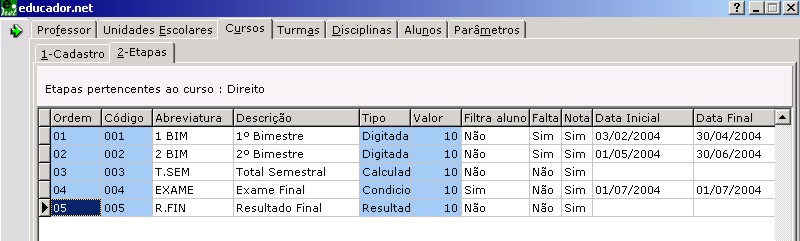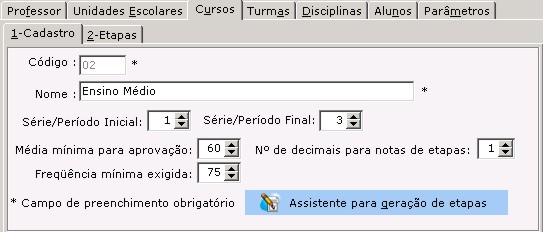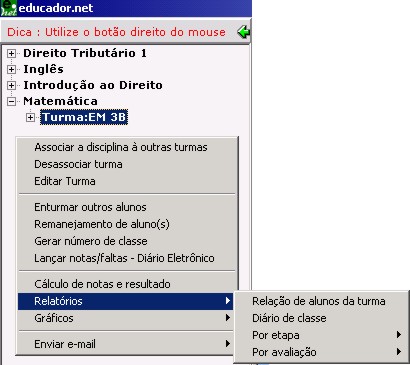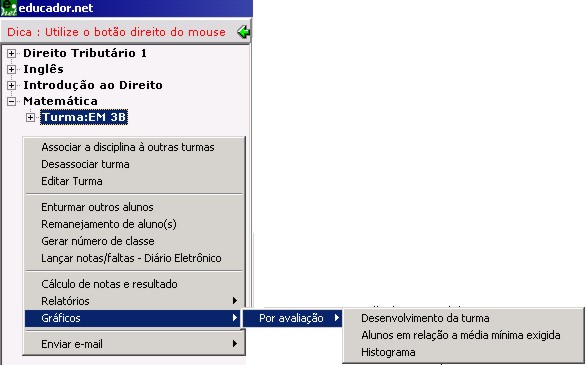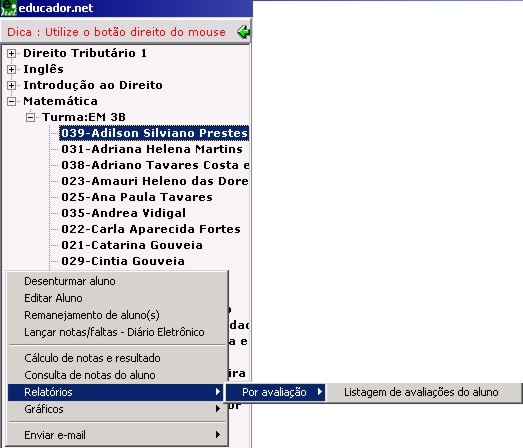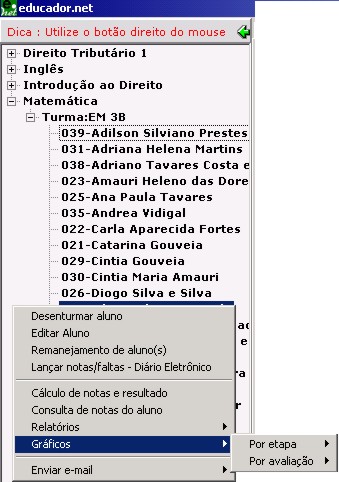Apuração de Resultados
Índice
Cálculo de Notas e Resultados
Esta opção tem como objetivo apurar a situação acadêmica dos alunos da turma (aprovação/reprovação/recuperação), considerando as notas e faltas lançadas para os mesmos, através do diário eletrônico.
O cálculo de notas e resultados é geralmente utilizado após o lançamento das notas de avaliações, de cada uma das etapas que compõem o sistema de avaliação previamente configurado no cadastro de etapas.
Lembre-se: sempre que os resultados dos alunos são apurados a partir das notas finais de cada etapa (1º Bimestre, 2º Bimestre, etc), para isso cada uma destas etapas devem ter o seu resultado apurado com o cálculo das notas da etapa do Diário Eletrônico.
Observe na tela acima, que a coluna Res. Etapa/Conceito do diário eletrônico exibe o valor da nota final dos alunos na etapa de 1º Bimestre, apurada a partir das notas das avaliações cadastradas para a determinada etapa.
A opção de Cálculo de notas e resultado deve ser utilizada somente quando cada uma das etapas que compõem o sistema de avaliação tiver seus resultados apurados, apurando assim os resultados finais dos alunos.
Além do Diário Eletrônico, o Cálculo de Notas e Resultado está intimamente associado ao cadastro de Etapas criado no cadastro de cursos. No cadastro de etapas são definidas as fórmulas com as regras para o cálculo de notas dos alunos e as regras para a apuração dos resultados finais utilizadas nesta opção.
Os sistemas de avaliações de cada curso, com as respectivas divisões de etapas em que as notas e faltas são distribuídas, juntamente com as prováveis etapas de recuperações e suas respectivas fórmulas para apuração dos resultados, são criados no sistema através do Cadastro de Etapas, e são baseadas nestas informações cadastrais que o cálculo de notas e resultado é realizado.
Observe no recorte da tela acima, onde é exibido o cadastro de etapas contendo o sistema de avaliação de um curso. Neste sistema de avaliação existem quatro etapas do tipo Digitada em que os alunos terão suas notas apuradas e mais uma etapa do tipo Condicional (etapa de recuperação) que também podem ter notas apuradas para os alunos.
Nas etapas, do tipo Digitada ou Condicional, são cadastradas e apuradas as notas de avaliações dos alunos pelo Diário Eletrônico e somente após cada uma destas etapas conterem o resultado apurado, que o resultados finais dos alunos devem ser gerados pela opção de Cálculo de Notas e Resultado.
Além de considerar as informações do cadastro de etapas, a opção de Cálculo de Notas e Resultado, também faz uso dos parâmetros de Média mínima de aprovação e Frequência mínima exigida, definidas no cadastro de Cursos para medir o aproveitamento de notas e faltas dos alunos. Devido a isso é muito importante que estes parâmetros estejam perfeitamente configurados para que os resultados finais dos alunos sejam gerados corretamente.
A caixa de diálogo do Cálculo de notas e resultado permite que seja marcado o parâmetro Resultado Final. Quando este parâmetro é selecionado o sistema apura o resultado final dos alunos considerando que todas as etapas que compõem o sistema de avaliação já possuem suas notas finais.
Quando a opção Resultado Final é selecionada, o sistema habilita o botão de pesquisa do campo Etapa. Por esse botão pode ser informada a etapa "condicional" para o cálculo de notas e apuração do resultado.
A Etapa condicional permite configurar o sistema a realizar o cálculo de notas e resultado, partindo do princípio que se a nota final do aluno, considerando as etapas digitadas não forem suficientes para a aprovação, o sistema deverá verificar se o aluno possui nota final suficiente para fazer a etapa de recuperação, e desta forma, dará ao aluno a oportunidade de conseguir o rendimento para aprovação após as notas das avaliações da etapa condicional.
Quando as notas de etapas de recuperação forem lançadas no Diário Eletrônico, um novo cálculo de notas e resultado deve ser realizado, desta vez sem habilitar o parâmetro Resultado Final, para que o sistema calcule o resultado definitivo dos alunos considerando também a etapa de recuperação.
Se a etapa condicional não for informada, o sistema entenderá que o cálculo final dos alunos deve ser apurado com as notas já lançadas, e que não existe outra etapa condicional para que o aluno possa recuperar.
Quando as etapas do sistema de avaliação não tiverem suas notas finais calculadas pelo Diário Eletrônico, e a opção Resultado Final estiver selecionada, a probabilidade do cálculo do sistema reprovar os alunos é alta, visto que nem todas as etapas possuem notas.
Após a realização do cálculo de notas e resultado, é possível emitir um relatório com os resultados acadêmicos dos alunos, para isso marque a opção Imprimir o relatório de resultado final da caixa de diálogo.
Nesta opção é possível visualizar um relatório com as situações acadêmicas de cada aluno, a caixa de diálogo do relatório permite realizar o filtro dos alunos de acordo com a situação acadêmica desejada.
Relatórios - Aba Turmas
O sistema disponibiliza alguns relatórios que o auxiliarão no seu dia a dia. Para acessá-los deve-se:
- Na área da árvore de visualização, selecionar a turma para a qual deseja emitir os relatórios;
- Acessar o menu para turma selecionada, como mostrado abaixo:
Relação de Alunos da Turma
Nesse relatório você terá uma relação de alunos da turma selecionada. Para compor este relatório as seguintes opções devem ser exploradas:
- Transferidos/Cancelados/Desistentes/Trancados: Se estiver marcado todos os alunos que atenderem as condições acima, serão incluidos neste relatório.
- Remanejados: Se estiver marcado todos os alunos que foram remanejados da turma em questão, serão incluidos neste relatório.
- Adaptação: Se estiver marcado todos os alunos que estiverem na situação de adaptação na turma em questão, serão incluidos neste relatório.
- Dependência: Se estiver marcado todos os alunos que estiverem na situação de dependência na turma em questão, serão incluidos neste relatório.
- Dispensado: Se estiver marcado todos os alunos que estiverem na situação de dispensado na turma em questão, serão incluidos neste relatório.
:: Atenção:
É permitido escolher uma, duas ou todas as opções acima para compor a relação de alunos.
- Tipo: Esta opção influenciará no formato do relatório.
- Se a opção marcada for relação, o relatório gerado apresentará informações relativas a nome do aluno e situação.
- Se a opção marcada for Assinatura o relatório gerado apresentará informações relativas a nome do aluno, situação e ainda terá uma coluna para a assinatura do aluno. Este relatório é muito útil em dia de prova.
- Se a opção marcada for Nota o relatório gerado apresentará informações relativas a nome do aluno, situação e ainda terá uma coluna referente a nota e outra para a assinatura do aluno.
- Título: Este campo irá variar de acordo com o tipo acima, sendo que o título aqui digitado aparecerá no cabeçalho dos relatórios. É muito útil na personalização dos relatórios.
Diário de Classe
Neste relatório você poderá imprimir o diário de classe.
Para compor o diário de classe as seguintes opções devem ser exploradas:
- Etapa: É obrigatório a escolha da etapa para a qual o diário será impresso.
- Totalizar faltas somente na última página: Esta opção será disponibilizada apenas quando a disciplina em questão apurar falta e quando houverem faltas lançadas para a turma que deseja-se imprimir o diário.
- Totalizar notas somente na última página: Esta opção será disponibilizada apenas quando a disciplina em questão apurar nota e quando houverem notas lançadas para a turma que deseja-se imprimir o diário.
:: Atenção:
Através da aba disciplinas, sub-aba propriedades podemos verificar se a disciplina apura falta e nota.
- Formulário zebrado: Marcando esta opção o diário de classe terá linhas amarelas e brancas de forma alternada.
- Ano letivo: O ano letivo informado nesta opção irá aparecer no cabeçalho do diário de classe.
- Quantidade de aulas previstas: Este campo deverá ser usado para lançamento de aulas previstas da etapa que estamos imprimindo o diário.
- Frente: Esta opção influenciará no formato do diário de classe e estará habilitada somente quando o tipo de impressão for frente.
- Se a opção marcada for Com notas o diário de classe gerado apresentará informações relativas às aulas, frequências e notas das avaliações lançadas para os alunos.
- Se a opção marcada for Sem notas o diário de classe gerado apresentará informações relativas apenas às aulas e frequências lançadas para os alunos.
- Se a opção marcada for Só notas o diário de classe gerado apresentará informações relativas apenas as notas das avaliações lançadas para os alunos.
- Tipo impressão - verso: O diário de classe gerado apresentará informações relativas às datas das aulas e conteúdos ministrados.
Notas e Faltas
Neste relatório você terá uma relação das notas e faltas dos alunos de uma determinada turma por etapa. Sendo obrigatório selecionar uma etapa para obter-se o relatório.
Para compor este relatório, as seguintes opções devem ser exploradas:
- Etapa: É obrigatório a escolha da etapa que se deseja emitir a relação de notas e faltas lançadas.
- Critérios: Através desta opção será possível definir os critérios de apresentação dos dados a serem mostrados no relatório emitido. E as opções são:
Nota: >= (maior ou igual) a valor definido pelo usuário
- <= (menor ou igual) a valor definido pelo usuário
Falta: >= (maior ou igual) a valor definido pelo usuário
- <= (menor ou igual) a valor definido pelo usuário
- Transferidos/Cancelados/Desistentes/Trancados: Se estiver marcado, todos os alunos que atenderem as condições acima serão incluidos na relação de alunos.
- Dispensados: Se estiver marcado, todos os alunos que estiverem na situação de dispensado na turma em questão serão incluidos na relação de alunos.
Acompanhamento de Notas e Faltas
Neste relatório você terá uma relação das notas e faltas dos alunos de uma determinada turma por etapa. Sendo que será possível selecionar mais de uma ou todas as etapas, existentes para a turma e curso em questão, para compor o relatório.
Para este relatório, as seguintes opções devem ser exploradas:
- Transferidos/Cancelados/Desistentes/Trancados: Se estiver marcado, todos os alunos que atenderem as condições acima serão incluidos na relação de alunos.
- Dispensados: Se estiver marcado, todos os alunos que estiverem na situação de dispensado na turma em questão serão incluidos na relação de alunos.
- Etapas: Este botão permitirá que se faça a seleção das etapas que irão compor o gráfico.
Resultados Finais
Após a realização do cálculo de notas e resultados é possível emitir esse relatório que contém os resultados acadêmicos dos alunos.
Para compor esse relatório, as seguintes opções devem ser exploradas:
- Aprovados: Estando marcado, todos os alunos aprovados após o cálculo de notas e resultados, serão incluídos no relatório.
- Em recuperação: Estando marcado, todos os alunos que ficaram em recuperação após o cálculo de notas e resultados serão incluídos no relatório. Sendo que esta opção exige que se informe a etapa de recuperação.
- Reprovados: Estando marcado, todos os alunos que tenham sido reprovados após o cálculo de notas e resultados serão incluídos no relatório.
- Sem resultados: Estando marcado, todos os alunos que o cálculo de notas e resultados ainda não tenha sido efetuado, serão incluídos no relatório.
- Transferidos/Remanejados/Cancelados/Desistentes/Trancados: Se estiver marcado, todos os alunos que atenderem as condições acima serão incluidos na relação de alunos.
- Dispensados: Se estiver marcado, todos os alunos que estiverem na situação de dispensado na turma em questão serão incluidos na relação de alunos.
Listagem de Avaliações da Turma
Nesse relatório você terá uma listagem de avaliações dos alunos da turma selecionada. Sendo obrigatório selecionar uma etapa para obter o relatório.
Este relatório terá as seguintes informações:
- Total de pontos dos alunos etapa selecionada;
- Total de faltas dos alunos na etapa selecionada;
- Data em que as avaliações foram aplicadas;
- Quantidade de pontos distribuidos por avaliação;
- Uma breve descrição das avaliações;
- A nota que os alunos obteveram em cada uma das avaliações;
- A média da turma.
Algumas opções podem modificar a forma de apresentação deste relatório:
- Formato Diário de Classe (com assinatura do professor e sem média da turma): Virá com todas as informações citadas acima com exceção á média da turma e ainda será acrescido de um campo para a assinatura do professor.
- Considerar total já calculado em cálculo do resultado de etapas: Se estiver marcado, a coluna total (deste relatório) irá apresentar o mesmo valor apresentado na coluna res. etapa/conceito do diário eletrônico. E este resultado foi calculado a partir de fórmulas pré definidas no assistente para geração de etapas.
Se não estiver marcado, a coluna total (deste relatório) irá somar as notas das avaliações do aluno e apresentar esse total.
- Cancelados/Transferidos/Desistentes/Remanejados: Se estiver marcado, todos os alunos que atenderem as condições acima serão incluidos na relação de alunos.
Gráficos - Aba Turmas
O sistema disponibiliza alguns gráficos que o auxiliarão no seu dia a dia. Para acessá-los deve-se:
- Na área da árvore de visualização, selecionar a turma para a qual deseja-se emitir os relatórios;
- Acessar o menu para turma selecionada, como mostrado abaixo:
Desenvolvimento da Turma
Neste gráfico você terá a representação do desenvolvimento dos alunos da turma selecionada, nas avaliações compreendidas no intervalo de data da etapa informada, sendo que, é obrigatório selecionar uma etapa para obter o gráfico.
Para imprimir o gráfico, clicar no botão visualizar e escolher o ícone da impressora na parte superior da tela.
Alunos em Relação a Média Mínima Exigida
Neste gráfico você terá a representação comparativa da média dos alunos e a média mínima exigida, é obrigatório selecionar uma etapa para se obter o gráfico.
Para imprimir o gráfico, clicar no botão visualizar e escolher o ícone da impressora na parte superior da tela.
Histograma
Neste gráfico você terá a representação das notas dos alunos por avaliação e em forma de histograma, é obrigatório selecionar uma etapa e uma avaliação, para obter o gráfico.
Para imprimir o gráfico, clicar no botão visualizar e escolher o ícone da impressora na parte superior da tela.
Relatórios - Aba Alunos
O sistema disponibiliza um relatório que o auxiliará no seu dia a dia. Para acessá-los deve-se:
- Na área da árvore de visualização, selecionar o(a) aluno(a) para a qual deseja emitir o relatório;
- Acessar o menu para aluno selecionado, como mostrado abaixo:
Listagem de Avaliações do Aluno
Nesse relatório você terá uma listagem de avaliações dos alunos da turma selecionada. Sendo obrigatório selecionar uma etapa para obter o relatório.
Este relatório terá as seguintes informações:
- Total de pontos dos alunos na etapa selecionada;
- Total de faltas dos alunos na etapa selecionada;
- Data em que as avaliações foram aplicadas;
- Quantidade de pontos distribuidos por avaliação;
- Uma breve descrição das avaliações;
- A nota que os alunos obteveram em cada uma das avaliações;
Gráficos - Aba Alunos
O sistema disponibiliza alguns gráficos que o auxiliarão no seu dia a dia. Para acessá-los deve-se:
- Na área da árvore de visualização, selecionar o(a) aluno(a) para a qual deseja-se emitir os relatórios;
- Acessar o menu para aluno selecionado, como mostrado abaixo:
Média do Aluno x Média da Turma
Neste gráfico você terá a representação da média do aluno e da turma na etapa selecionada, sendo que, é obrigatório selecionar uma etapa para se obter o gráfico.
Para imprimir o gráfico, clicar no botão visualizar e escolher o ícone da impressora na parte superior da tela.
Desenvolvimento do Aluno por Etapa
Neste gráfico você terá a representação do desenvolvimento do aluno nas etapas selecionadas.
Para compor o gráfico as seguintes opções podem ser exploradas:
- Tipo de gráfico: Esta opção influenciará na forma como os dados estarão sendo apresentados. Se a opção marcada for Absoluto o eixo X indicará valores reais entre 0 a 100. Se a opção for Relativo o eixo X indicará valores em porcentagem.
- Mostra valores: Se estiver marcado, mostrará os valores acima das barras.
- Etapas: Este botão permitirá que se faça a seleção das etapas que irão compor o gráfico, juntamente com a configuração de cores das barras correspondentes de cada uma das etapas. Para se fazer a configuração de cores das barras das etapas deve-se clicar no botão cores.
Para imprimir o gráfico, clicar no botão visualizar e escolher o ícone da impressora na parte superior da tela.
Desenvolvimento do Aluno por Avaliação
Neste gráfico você terá a representação do desenvolvimento do aluno nas avaliações compreendidas no intervalo de data da etapa selecionada, sendo que é obrigatório selecionar uma etapa para se obter o gráfico.